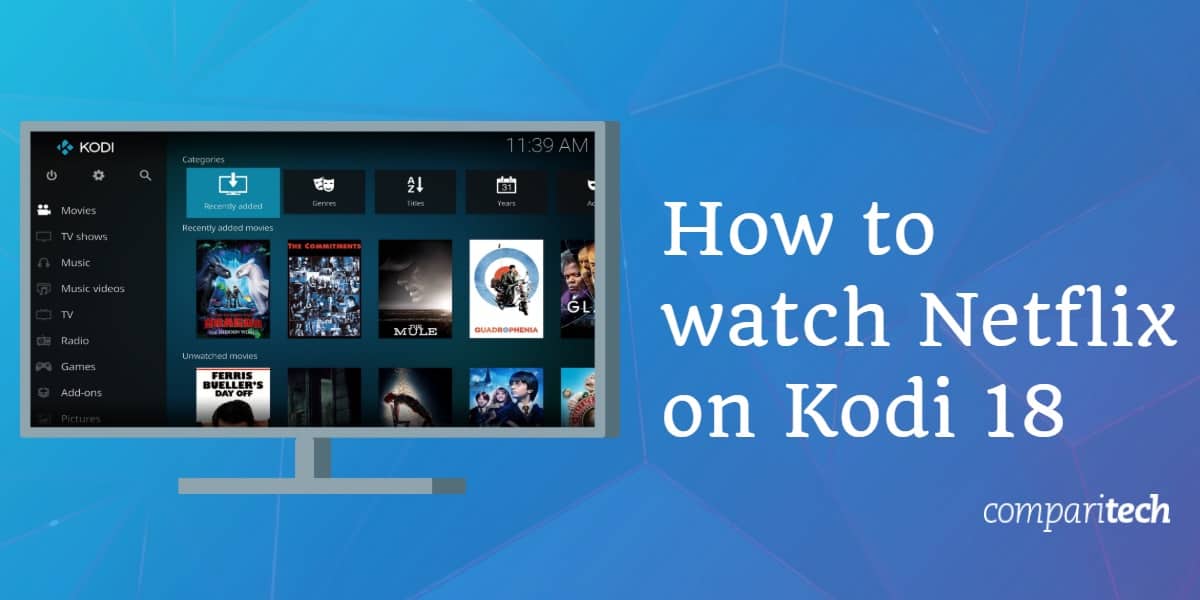
Kodi je oblíbený softwarový balík mediálního centra. Je schopen běžet na většině populárních zařízení včetně stolních počítačů, iPhonů, Amazon Fire TV a dokonce i na USB klíčenkách a je schopen legálně přistupovat ke streamům z velkého množství webových stránek, včetně Netflixu. Jednou z nejlepších vlastností Kodi je jeho hloubka a snadnost použití; začátečníci mohou rychle nastavit základní mediální server nebo nainstalovat doplňky pro streamování, ale pro odborníky je zde dostatek složitosti pro vytvoření sofistikovanějších nastavení.
Kodi je zcela legální k používání, ale byl poznamenán negativním tiskem díky doplňkům třetích stran a prodejcům pirátských krabiček, které poskytují neomezený přístup k licencovanému obsahu. Díky nedávným aktualizacím DRM však nyní Kodi umožňuje přístup k širšímu spektru legálního obsahu, který vyžaduje účty a přihlašovací údaje, včetně Netflixu. S ohledem na tuto skutečnost se tento průvodce zaměří na instalaci legálního doplňku Netflix od společnosti Asciidisco.
Upozornění: Kodi by mělo být používáno pouze pro obsah, ke kterému máte legální přístup. Nadace Kodi ani společnost Comparitech neobhajují používání Kodi k pirátství.
Důležité: S Kodi vždy používejte síť VPN
Síť VPN vám umožní používat Kodi v soukromí, takže poskytovatel internetového připojení a další osoby nemohou narušit vaše soukromí a vidět navštívené stránky a streamovaný obsah. To však není jediný důvod, proč ji používat.
Síť VPN je užitečná zejména u Netflixu. Umožní vám sledovat verzi Netflixu ve vaší oblíbené zemi z libovolného místa. Otevře se ti tak přístup ke kompletnímu mezinárodnímu katalogu Netflixu s tisíci pořady a filmy, které jsou pro určité regiony omezené.
Doporučujeme ExpressVPN. Je to rychlá VPN se servery ve více než 50 různých zemích a výjimečnou schopností odblokování (dostala se na první místo našeho seznamu nejlepších VPN pro Netflix). Kromě toho je ExpressVPN mimořádně přenosná a má speciální aplikace pro Windows, Mac, Linux, iPhone a Android.
NEJLEPŠÍ VPN PRO NETFLIX: Získejte 3 měsíce zdarma na plány ExpressVPN zde.
Instalace Kodi 18

Doplněk Netflix lze nainstalovat do starších verzí Kodi, ale Kodi 18 nabízí řadu nových funkcí, které zlepší váš zážitek. Uživatelé systému Android mohou například vyhledávat obsah pomocí hlasových příkazů, zatímco uživatelé systému Windows si mohou nainstalovat 64bitovou verzi, aby plně využili hardware svého počítače.
Chcete-li začít, přejděte na hlavní stránku pro stahování a vyberte operační systém, který chcete používat. V závislosti na zvolené platformě se zde zobrazí různé možnosti. Windows a Android nabízejí 32bitové i 64bitové verze, zatímco OS X má pouze jednu možnost.
Klikněte na verzi, kterou chcete nainstalovat. Instalace by měla začít automaticky a uložit se do určeného umístění pro stahování.
Instalační program Kodi 18 je z větší části totožný s předchozími verzemi. Během tohoto procesu je však třeba provést jednu velmi důležitou změnu. Kodi 18 má stejné výchozí umístění instalace jako dřívější iterace. To znamená, že ve výchozím nastavení Kodi 18 přepíše všechny nainstalované starší verze. Kodi 18 můžete oddělit tak, že jej nainstalujete do jiného umístění nebo jednoduše změníte výchozí název složky.
Poznámka: protože Kodi 18 používá stejnou profilovou složku jako dřívější verze, všechna nastavení, která jste změnili, se změní i při nové instalaci Kodi 18. Vaše nainstalované doplňky budou také přítomny.
Instalace doplňku Netflix Kodi
Doplněk Netflix od společnosti Asciidisco byl primárně navržen s ohledem na uživatele systému Android. Funguje i na jiných platformách, ale je třeba provést další krok, než bude fungovat tak, jak má. Níže vám vysvětlíme, jak jej nainstalovat na libovolnou platformu, kterou používáte.
Začněte stažením doplňku Netflix. Nezapomeňte si jej uložit na nějaké zapamatovatelné místo, protože jej budete muset za chvíli najít. Otevřete Kodi a v nabídce vlevo klikněte na kartu Doplňky. Poté klikněte na ikonu rámečku v levém horním rohu obrazovky a vyberte možnost Instalovat ze souboru ZIP.
Přejděte do umístění, kam jste doplněk uložili. Vyberte jej a v pravém horním rohu by se mělo zobrazit oznámení, že se správně nainstaloval. Pokud používáte systém Android, zbývá se pouze přihlásit. Uživatelé na ostatních platformách však musí vytvořit soubor v adresáři special://home Kodi. Problém je v tom, že se nejedná o skutečné umístění – je to zkratka pro složku, jejíž umístění se mění v závislosti na používaném operačním systému. Podívejme se, jak tento problém vyřešit.
Odkaz na soubor Widevine DRM
Netflix používá technologii Widevine Digital Rights Management (DRM), aby zabránil přístupu ke svému obsahu neoprávněným divákům. V tomto kroku budeme odkazovat na dešifrovací knihovnu Widevine, abychom mohli přistupovat k obsahu společnosti Netflix.
Pro začátek otevřete textový editor, například Poznámkový blok nebo TextEdit. Přesné možnosti, které se vám zobrazí, se budou lišit podle softwaru, který používáte, ale mělo by být poměrně zřejmé, které je třeba vybrat.
Zkopírujte a vložte vše z této stránky do nového dokumentu. Poté klepněte na tlačítko Uložit jako. V rozevíracím seznamu Uložit jako typ vyberte možnost Všechny soubory a soubor pojmenujte „libwidevine.sh“, bez uvozovek. Uložte jej prozatím na plochu; za chvíli jej přesuneme do příslušné složky.
Nyní musíme zjistit skutečné umístění special:// home ve vašem systému. Podívejte se na následující seznam a přejděte do příslušné složky.
Windows: C:\Users\\AppData\Roaming\Kodi
MacOS:
MOS: /Users//Library/Application Support/Kodi
Linux:
OpenELEC/LibreELEC: /home//.kodi
OpenELEC:
iOS: /storage/.kodi/
iOS: Dále vytvořte složku s názvem „cdm“ bez uvozovek: /private/var/mobile/Library/Preferences/Kodi
Dále vytvořte složku s názvem „cdm“. Do této složky přesuňte dříve vytvořený soubor libwidevine.sh.
Použití doplňku Netflix Kodi
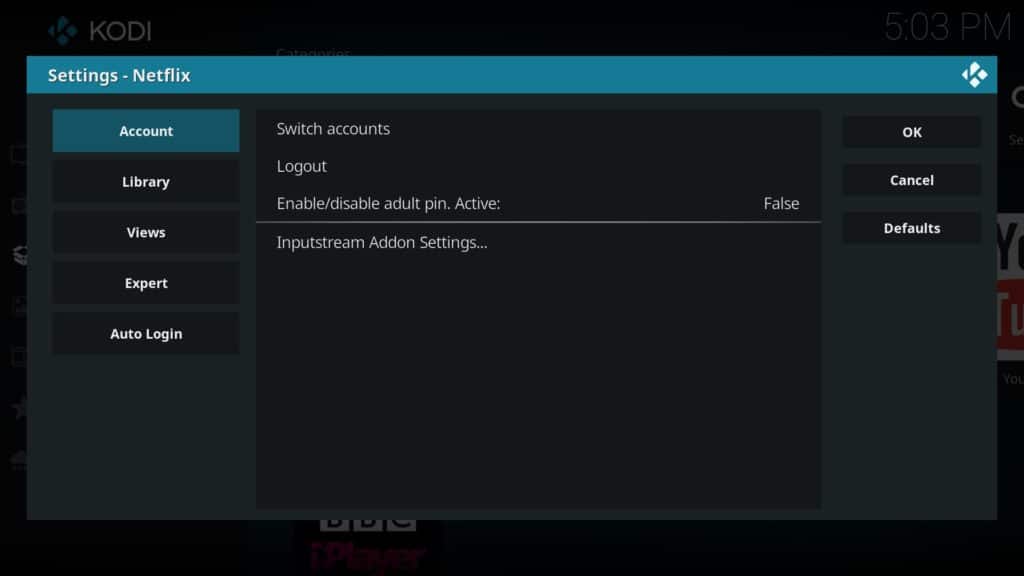
Při prvním otevření doplňku Netflix budete vyzváni k zadání přihlašovacích údajů k Netflixu. Můžete však přepínat mezi více účty tak, že přejdete do nabídky nastavení doplňku a zvolíte možnost Přepnout účty. Pokud máte preferovaný účet, nezapomeňte povolit automatické přihlášení zvýrazněním karty Automatické přihlášení a přepnutím zobrazené možnosti.
Pokud se vám zdá, že se videa déle ukládají do vyrovnávací paměti nebo se zadrhávají, upravte nastavení doplňku Inputstream na kartě Účet. To vám umožní změnit maximální rozlišení videa a šířku pásma, což snad zajistí konzistentnější zážitek. Setkali jsme se s problémem, kdy výběr této možnosti nabídky způsobil, že všechny ostatní texty nastavení zmizely, ale při dalším otevření nabídky by se měly opět objevit.

Můžete také nastavit číslo PIN pro případ, že byste chtěli omezit přístup k obsahu pro dospělé. Stojí za zmínku, že i když jste nastavili rodičovskou kontrolu přímo na Netflixu, tento doplněk nebude požadovat PIN, pokud není nastaven v nabídce nastavení. S touto metodou je však spojeno několik problémů. Za prvé, kód PIN lze obnovit odinstalováním a opětovnou instalací doplňku. Za druhé se zdá, že neexistuje žádný limit pro počet pokusů, které může uživatel při zadávání kódu PIN učinit. Za třetí, někdy se správné číslo PIN zaregistruje jako nesprávné. Z těchto důvodů doporučujeme se této funkci zcela vyhnout.
Většina možností v hlavní nabídce nedokáže načíst obsah. Tento nedostatek znamená, že doplněk Netflix Kodi není ideální pro lidi, kteří hledají něco nového ke sledování. Funkce vyhledávání však funguje, jak má. Můžete tak vyhledat konkrétní televizní pořad nebo film a sledovat jej zcela legálně pomocí tohoto doplňku. Zbývá jen připojit službu VPN, pokud chcete obejít zeměpisné blokování obsahu Netflixu, abyste mohli sledovat větší množství obsahu, než jaký je k dispozici ve vaší domovské zemi.
Jak přepnout region Netflixu v Kodi
Pomocí VPN můžete snadno změnit region Netflixu a získat přístup ke knihovnám Netflixu jiných zemí v zahraničí. Stačí postupovat podle následujících kroků:
- Nejprve si zaregistrujte vhodnou síť VPN. Doporučujeme ExpressVPN, ale NordVPN i CyberGhost jsou silné a levné alternativy.
- Stáhněte si a nainstalujte aplikaci a dbejte na to, abyste získali vhodnou verzi pro své zařízení.
- Připojte se k serveru VPN v zemi, jejíž katalog Netflixu chcete používat.
- Otevřete Kodi a přihlaste se do doplňku Netflix.
- Nyní byste měli být schopni streamovat tituly Netflix pro danou zemi.
Závěr
Doplněk Netflix Kodi má ještě několik chyb, které je třeba odstranit, ale poskytuje zcela legální způsob streamování obsahu prostřednictvím Kodi. Jak již bylo řečeno, jeho nastavení je teprve začátek. Pomůžeme vám také nastavit titulky a vyřešit případné problémy s přehráváním.
Netflix je skvělá streamovací platforma, ale zdaleka ne jediná. Pokud chcete rozšířit velikost své knihovny obsahu, můžete se podívat na naše průvodce nejlepšími doplňky Kodi pro anime, filmy, živé televizní pořady a sportovní přenosy.